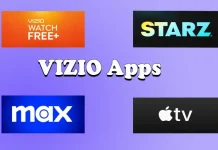El uso de nuestro Apple TV registra nuestra actividad, como las apps que utilizamos, los contenidos que vemos e incluso las búsquedas que realizamos. Estos datos se almacenan en el historial del dispositivo y pueden ser útiles para mejorar la experiencia del usuario, pero también podrían plantear problemas de privacidad si no se gestionan adecuadamente. Borrar el historial del Apple TV es un proceso sencillo que puede realizarse en unos pocos pasos. Puede hacerlo tanto con el Apple TV como con otros dispositivos Apple.
Cómo borrar el historial del Apple TV
Borrar el historial en el Apple TV se puede hacer en sencillos pasos. A continuación te explicamos en detalle cómo borrar el historial de tu Apple TV:
- Desde la pantalla de inicio del Apple TV, accede a la app Ajustes con el mando a distancia.
- Selecciona «Borrar historial de búsqueda» o la opción «Borrar historial de reproducción» en la app Ajustes.
- Después, confirma tu acción.
Una vez que hayas completado estos pasos, se eliminará el historial de tu Apple TV. También se recomienda reiniciar el Apple TV después de esto para permitir que los cambios surtan efecto.
Cómo borrar el historial del Apple TV+ con un iPhone o iPad
Apple TV+ es un servicio de streaming que te permite ver contenidos originales producidos por Apple. Si utilizas la app Apple TV+ en tu Apple TV, es posible que quieras borrar tu historial de visionado por motivos de privacidad. A continuación te explicamos cómo borrar el historial de visionado de Apple TV+ con un iPhone o iPad:
- Abre la app Apple TV+ en tu iPhone o iPad.
- Pulse sobre el icono de perfil situado en la esquina superior derecha de la pantalla.
- En el menú desplegable, seleccione «Configuración».
- En la sección «Reproducción», selecciona «Borrar historial de reproducción».
- Pulse de nuevo «Borrar historial de reproducción» para confirmar que desea borrar el historial de visualización.
Una vez que hayas completado estos pasos, se eliminará tu historial de visionado en la app Apple TV+. Es importante tener en cuenta que la eliminación de tu historial de visionado no afectará a tus recomendaciones ni a las recomendaciones para otros usuarios de la misma cuenta.
Cómo borrar el historial del Apple TV+ con un Mac
Si utilizas la app Apple TV+ en tu Mac, es posible que quieras borrar tu historial de visionado por motivos de privacidad. A continuación, te explicamos cómo eliminar el historial de visionado de Apple TV+ con un Mac:
- Abre la app Apple TV+ en tu Mac.
- Haz clic en el icono «TV» situado en la parte superior de la pantalla.
- En el menú desplegable, seleccione «Preferencias».
- En la sección «Avanzado», selecciona «Borrar historial de reproducción».
- Vuelve a hacer clic en «Borrar historial de reproducción» para confirmar que deseas borrar el historial de visionado.
Estos pasos te ayudarán a eliminar el historial de visionado de tu Apple TV+ en Mac. Dado que el historial de visionado se sincroniza entre diferentes dispositivos, se eliminará inmediatamente en todos los dispositivos conectados a esta cuenta.
Cómo borrar el historial del Apple TV+ con el navegador
Si quieres borrar tu historial en Apple TV+ utilizando un navegador en tu Mac o PC, estos son los pasos a seguir:
- Abre el navegador que prefieras en tu ordenador y ve al sitio web de Apple TV+.
- Una vez conectado, haga clic en el icono de su perfil en la esquina superior derecha de la pantalla.
- En el menú desplegable, haz clic en «Configuración».
- En la pestaña «Configuración», desplázate hasta la sección «Historial de reproducciones».
- Haz clic en «Borrar historial de reproducción».
- Aparecerá un mensaje de confirmación preguntándole si desea borrar su historial de reproducción. Haz clic en «Borrar historial de reproducción» para confirmar.
- Si también quieres borrar tu historial de búsqueda, haz clic en «Borrar historial de búsqueda» y confirma.
- Una vez que hayas borrado el historial, puedes salir de la página de ajustes y seguir utilizando Apple TV+.
Es importante tener en cuenta que borrar el historial en el sitio web del Apple TV+ elimina el historial de otros dispositivos conectados a la misma cuenta.
¿Por qué es importante borrar periódicamente el historial de navegación del Apple TV?
Borrar periódicamente el historial de navegación en el Apple TV puede ser importante para proteger tu privacidad y mantener el buen funcionamiento del dispositivo. Estas son algunas razones por las que deberías considerar borrar el historial de navegación de tu Apple TV:
- Protege tu privacidad: Como cualquier otro dispositivo que accede a Internet, el Apple TV registra tu historial de navegación. Esto significa que cualquiera que acceda a tu dispositivo podría ver lo que has estado viendo o navegando. Si compartes tu Apple TV con otras personas o te preocupa que rastreen tu actividad en línea, eliminar tu historial de navegación puede ayudarte a proteger tu privacidad.
- Liberar espacio de almacenamiento: Su Apple TV tiene un espacio de almacenamiento limitado y cada vez que utiliza el dispositivo para transmitir contenidos, puede almacenar en caché algunos de esos datos en su memoria. Con el tiempo, esto puede ocupar una cantidad significativa de espacio y ralentizar el dispositivo. Borrar el historial de navegación puede ayudar a liberar espacio de almacenamiento y mantener tu Apple TV funcionando sin problemas.
- Mejora del rendimiento: Además de liberar espacio de almacenamiento, borrar el historial de navegación también puede mejorar el rendimiento de tu Apple TV. El dispositivo tiene una capacidad de procesamiento limitada, y si muchos datos almacenados en caché lo atascan, puede que no funcione tan bien como debería. Borrar el historial de navegación puede ayudar a mejorar el rendimiento general del dispositivo.
- Evitar la reproducción accidental: Si has visto recientemente un vídeo que no quieres volver a ver, borrar accidentalmente tu historial de navegación puede ayudarte a evitarlo. Sin un registro de tu historial de visionado, es menos probable que selecciones accidentalmente un vídeo que no quieres volver a ver.
En resumen, borrar periódicamente el historial de navegación en el Apple TV puede ayudarte a proteger tu privacidad, liberar espacio de almacenamiento, mejorar el rendimiento, restablecer las preferencias y evitar reproducciones accidentales. Aunque puede que no sea necesario borrar el historial de navegación todos los días, hacerlo de forma regular puede ayudar a mantener el buen funcionamiento del dispositivo y proteger su privacidad en línea.